网上下载的win10怎么激活 官网下载的win10如何激活
更新时间:2024-03-12 11:32:02作者:runxin
由于网上存在的win10系统下载地址众多,因此也会导致用户下载的系统版本文件自带有病毒的情况,这时我们可以通过官网来寻找正版win10系统安装,不过许多用户都不懂得安装后的激活操作,对此网上下载的win10怎么激活呢?接下来小编就给大家讲解官网下载的win10如何激活完整步骤。
相关文章推荐:
具体方法如下:
方法一:
1、我们打开电脑,在电脑左下角点击Windows徽标,找到【设置】按钮,点击进入设置页面。
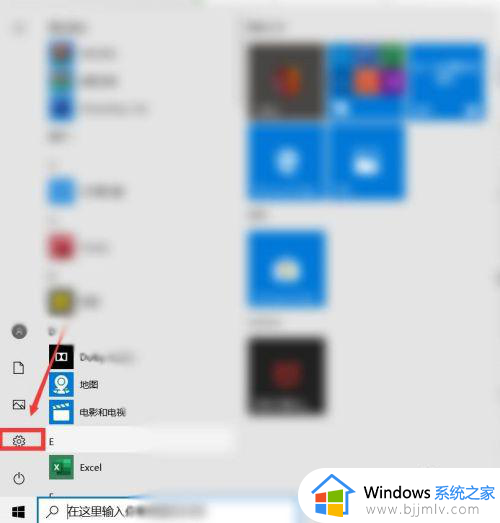
2、在Windows设置中,下滑页面,找到“更新和安全”选项,点击进入页面,然后在页面中找到“激活”选项。
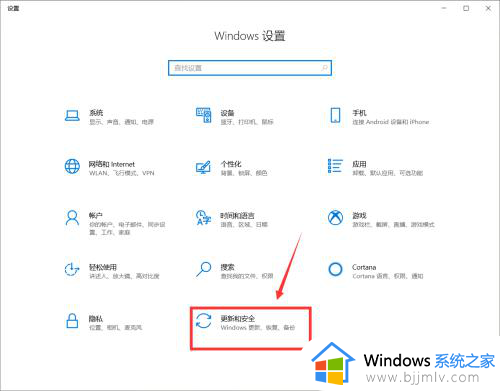
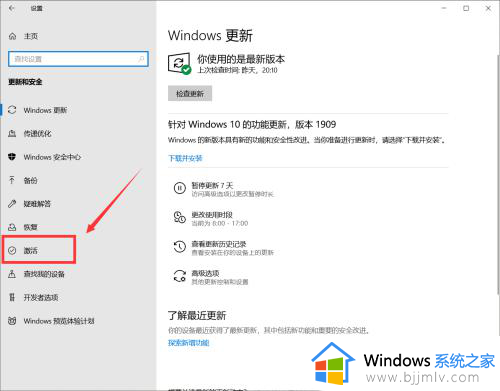
3、点击“激活”选项。在右边栏中,找到“更改产品密钥”在新弹出来的页面中,输入自己的自己购买的产品密钥后,点击下一步即可。
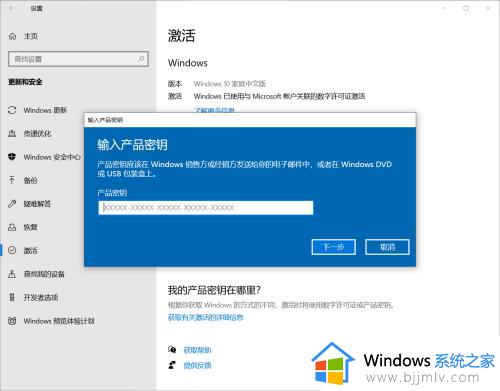
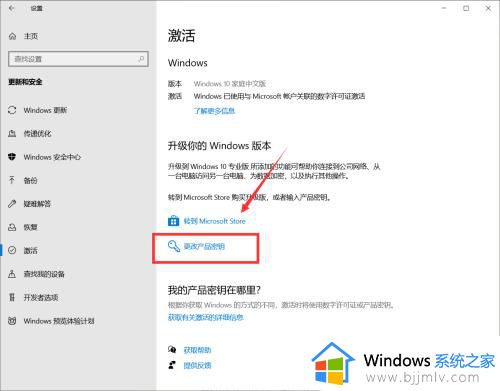
方法二:
1、在电脑桌面上找到此电脑图标,然后鼠标右键点击此电脑图标,在弹出来的下拉菜单中点击“属性”选项。
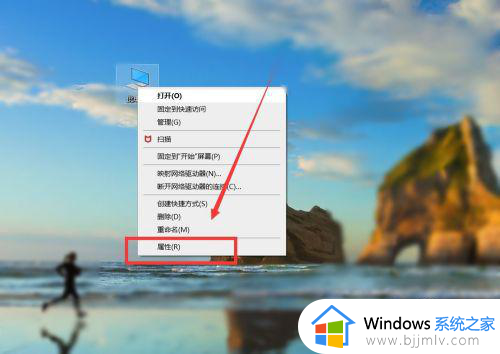
2、进入页面后,在widows激活处,点击“更改产品密钥”最后输入自己购买的产品密钥“点击下一步即可。
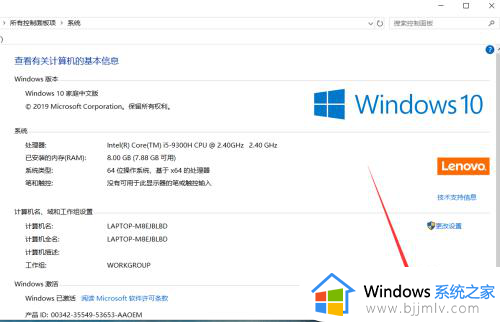
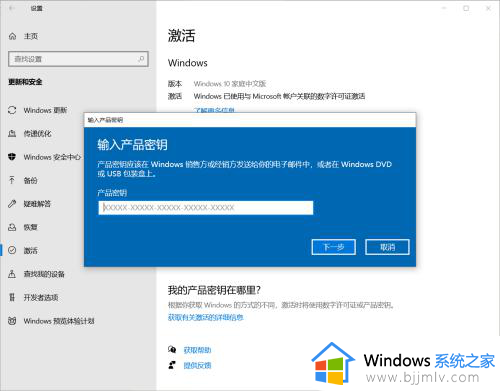
上述就是小编给大家带来的官网下载的win10如何激活完整步骤了,还有不清楚的用户就可以参考一下小编的步骤进行操作,希望本文能够对大家有所帮助。
网上下载的win10怎么激活 官网下载的win10如何激活相关教程
- 不联网如何激活win10专业版 如何在不联网的情况下激活win10
- 激活工具怎样激活win10系统 如何用激活工具激活win10系统
- win10怎么看激活没激活 win10系统如何查看激活没激活
- win10激活和不激活有什么影响 win10激活与不激活有什么区别
- win10激活0xc004f074无法激活怎么办 win10激活不了错误代码0xc004f074如何修复
- 已激活的win10变成未激活怎么办 win10明明激活了却显示未激活解决方法
- win10激活和不激活有什么区别 win10激活与不激活有啥不一样
- win10激活不激活有什么区别 win10激活与不激活有啥不一样
- win10激活密匙无法激活怎么办 win10激活密匙无法激活的解决方法
- 断网激活win10专业版教程 不联网如何激活win10专业版
- win10如何看是否激活成功?怎么看win10是否激活状态
- win10怎么调语言设置 win10语言设置教程
- win10如何开启数据执行保护模式 win10怎么打开数据执行保护功能
- windows10怎么改文件属性 win10如何修改文件属性
- win10网络适配器驱动未检测到怎么办 win10未检测网络适配器的驱动程序处理方法
- win10的快速启动关闭设置方法 win10系统的快速启动怎么关闭
win10系统教程推荐
- 1 windows10怎么改名字 如何更改Windows10用户名
- 2 win10如何扩大c盘容量 win10怎么扩大c盘空间
- 3 windows10怎么改壁纸 更改win10桌面背景的步骤
- 4 win10显示扬声器未接入设备怎么办 win10电脑显示扬声器未接入处理方法
- 5 win10新建文件夹不见了怎么办 win10系统新建文件夹没有处理方法
- 6 windows10怎么不让电脑锁屏 win10系统如何彻底关掉自动锁屏
- 7 win10无线投屏搜索不到电视怎么办 win10无线投屏搜索不到电视如何处理
- 8 win10怎么备份磁盘的所有东西?win10如何备份磁盘文件数据
- 9 win10怎么把麦克风声音调大 win10如何把麦克风音量调大
- 10 win10看硬盘信息怎么查询 win10在哪里看硬盘信息
win10系统推荐